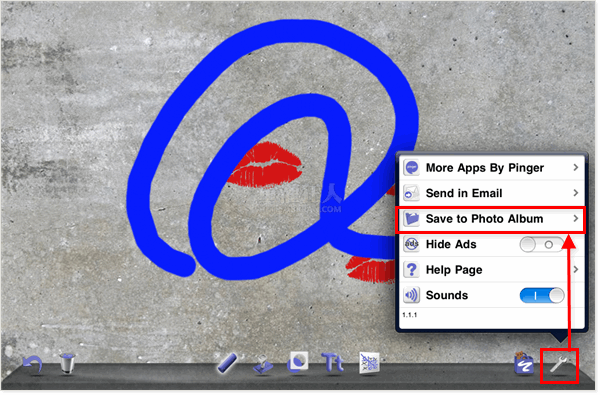Doodle Buddy 在 iPad 塗鴉、畫畫、玩圈叉、迷宮遊戲
買了 iPad 之後,除了逛逛網頁、看看電子書之外,還可以拿來做什麼呢?如果想用 iPad 來畫畫、塗鴉的話,該用什麼軟體呢?
前幾天看到一個免費的塗鴉軟體 Doodle Buddy,除了單純的用手指頭當畫筆來畫出各種線條之外,還支援了一大堆可愛的印章圖示,並且可以自行更換各種不同樣貌、材質的背景圖,,
當然,除了畫畫、塗鴉、玩圈叉遊戲之外,還可以拿來當做小型的電子白板(接上投影機或電視就成了大型白板了)、臨時公布欄...等等的,用途多多唷。
▇ 軟體小檔案 ▇ (錯誤、版本更新回報)
使用方法:
第1步 在 iPad 中安裝好 Doodle Buddy 應用程式、開啟之後,我們可以直接點一下下方的粉筆圖示,出現選單後,可直接在上面點選你要用的筆觸、顏色或線條的粗細…等等設定,然後直接在畫布上畫畫。
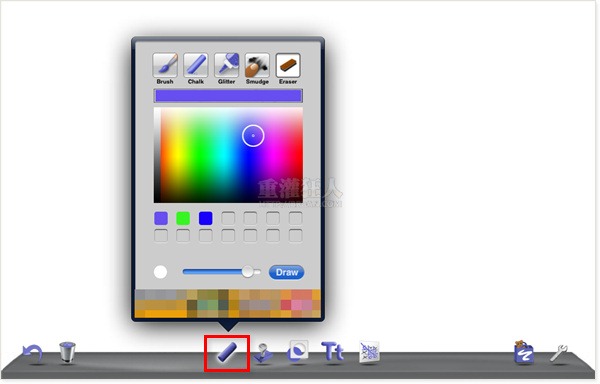
第2步 粉筆旁邊有個印章按鈕,按一下就可以從清單中選取各種不同樣式的圖案或圖形,選好之後在畫布上點一下就可以蓋上各種漂亮、有趣的圖案。
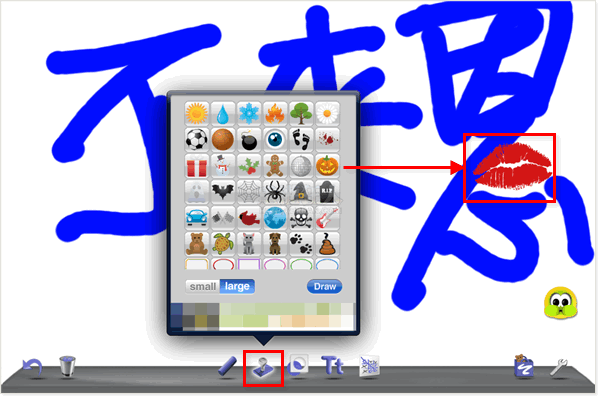
第3步 另外那個「Tt」按鈕則可讓我們用鍵盤的方式輸入各種文字、數字。
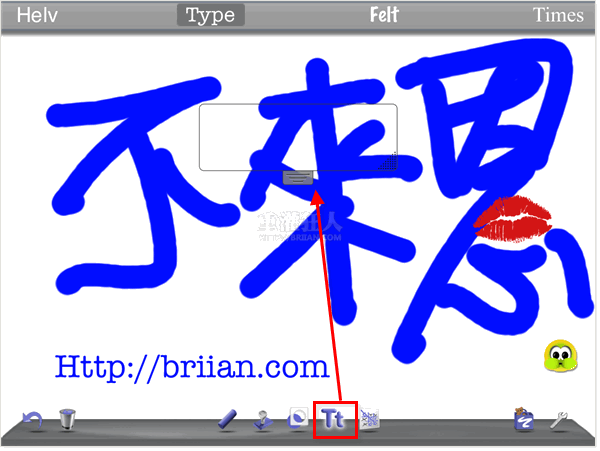
第4步 「Tt」按鈕右邊還有個背景設定功能,可以讓我們設定畫布背景的顏色或花樣。
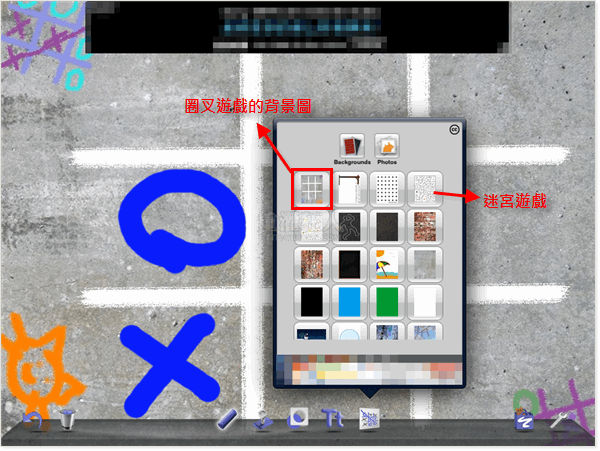
第5步 畫完之後,按一下最右邊的工具圖示,點一下「Save to Photo Album」即可將畫好的圖儲存在 iPad 的相簿中,或者也可按「Send in Email」寄給朋友。
,